Adobe Photo shop CC2014是一款专业的图片处理软件,PhotoshopCC每一个版本都有各自的特色,CC2014新增了新的模糊效果和聚焦区域选定工具外,还新增了许多有用的智能参考线增强功能。这里分享的是Adobe Photoshop CC 2014官方完整版。
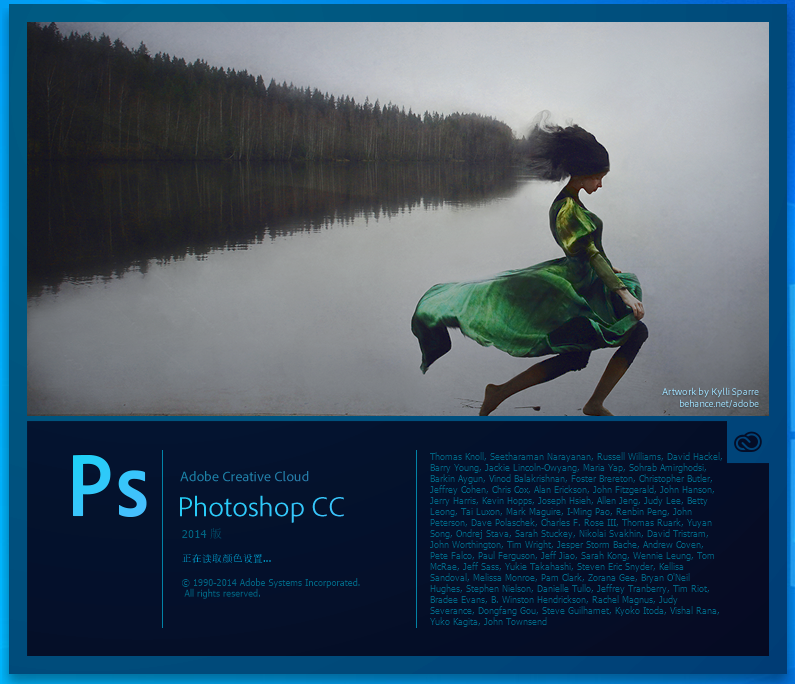
Adobe Photoshop CC 2014安装方法
下载后进行解压,双击【Set-up.exe】启动安装程序
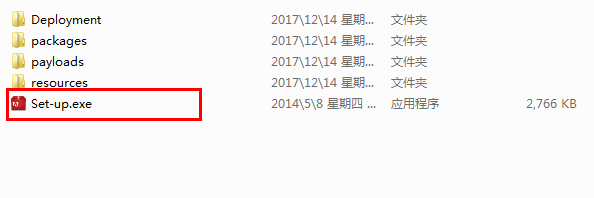
真在初始化安装程序
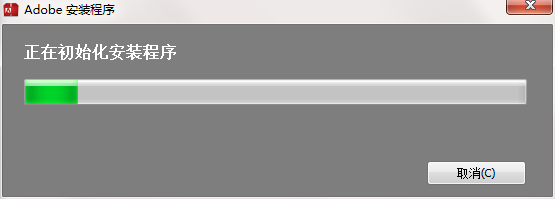
选择忽略

到达这个界面的时候请选择【试用】安装
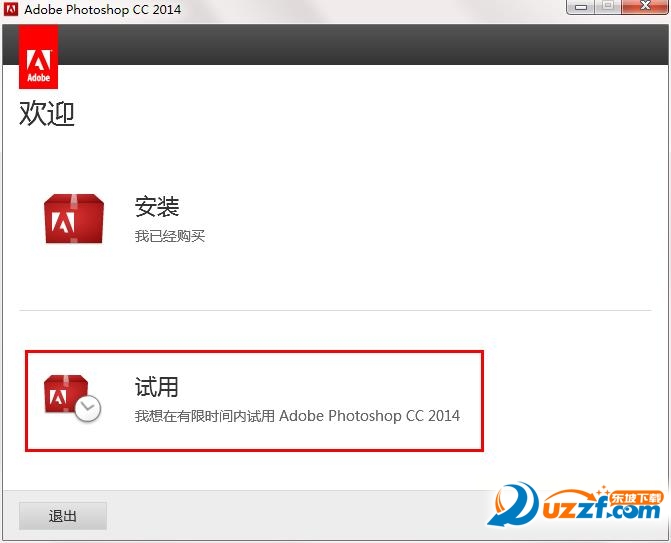
到达账号登陆的时候把电脑的网断开
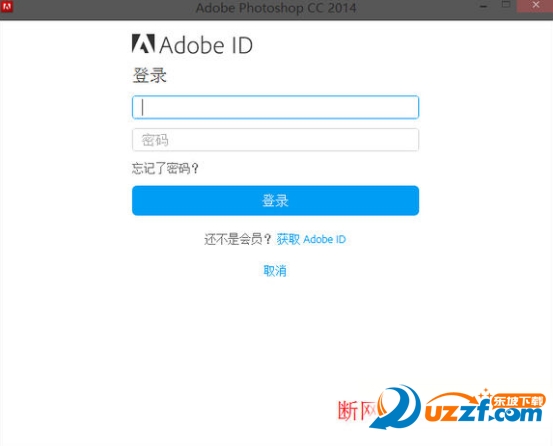
选择以后登录
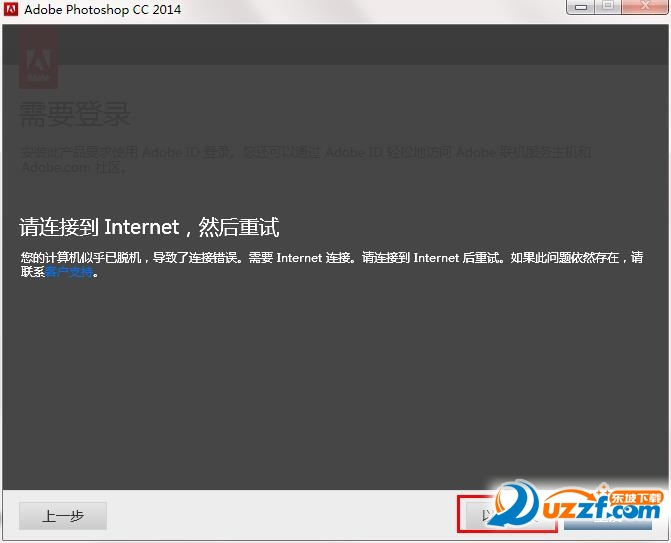
同意接受条款
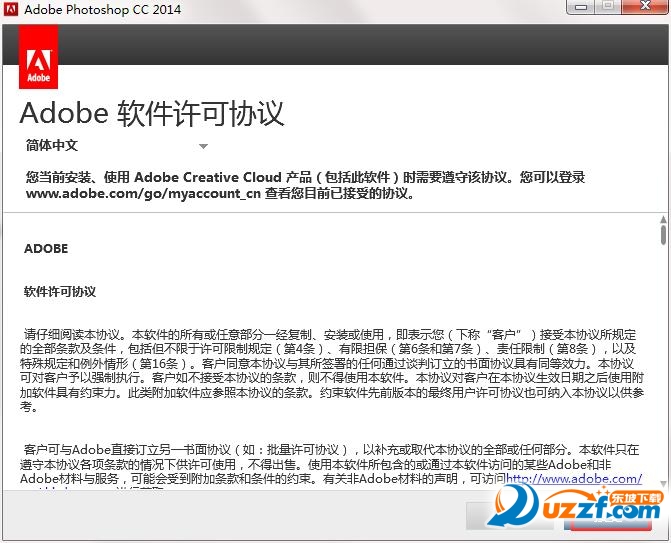
这里可以更改安装的路径,建议不要放在默认的C盘,之后选择安装!
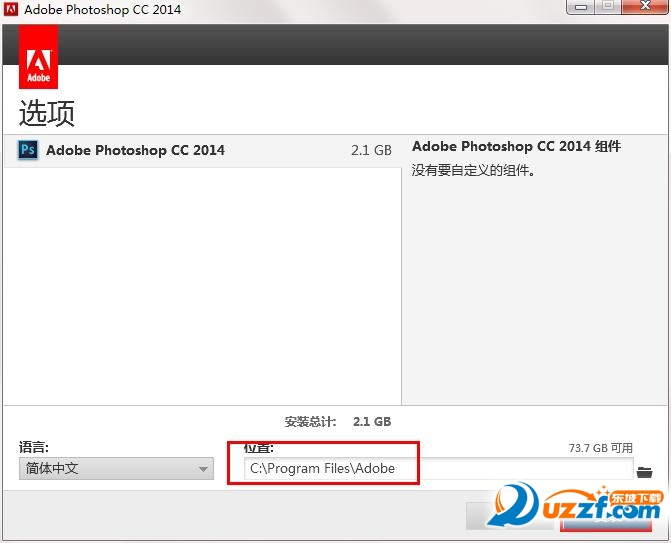
等待程序安装完成即可
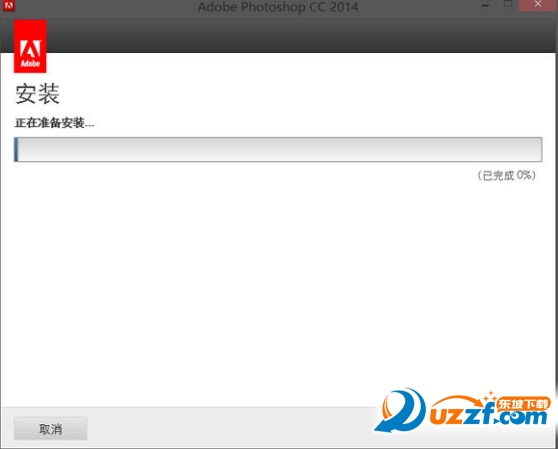
安装完成后,关闭软件,将amtlib.dll文件复制到软件安装目录,直接替换即可。
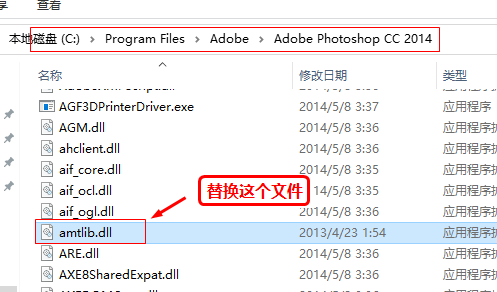
Adobe Photoshop CC2014新增功能
智能参考线
链接智能对象的改进
智能对象中的图层复合
使用Typekit中的字体
搜索字体
模糊画廊运动效果
选择位于焦点中的图像区域
带有颜色混合的内容识别功能
Photoshop生成器的增强
3D打印
启用实验性功能
同步设置改进
3D图像处理
导出颜色查找表
Adobe Photoshop CC 2014详细功能
一、智能参考线
Photoshop CC 2014中新增了许多有用的智能参考线增强功能。
按住Option(Mac)/Alt(Windows)+拖动图层:
让你按住Option(Mac)/Alt(Windows)并拖动图层的时,Photoshop中会显示原始图层与复制图层之间的参考线及距离。这个功能可以与“移动”和“路径选择”功能一起使用。
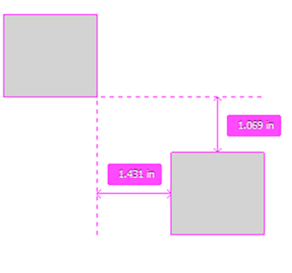
原始图层和复制图层之间的距离
按住Cmd (Mac)/Ctrl (Windows) +悬停在图层上方:
当你按住Cmd (Mac)/Ctrl (Windows) 并悬停在某一图层上方时,你可以看到二者之间的参考线以及距离。选中一个图层,然后按住Cmd (Mac)/Ctrl (Windows) 并悬停在另外一个图层上,这里还可以与箭头键结合使用,从而轻移所选的图层。
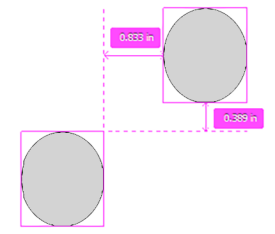
处理图层时的测量参考线
路径测量:
在处理路径时,Photoshop中会显示测量参考线。当你选择“路径选择”功能并在同一个图层内拖动路径时,也会显示测量参考线。
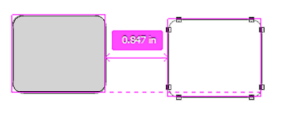
路径测量
与画布间的距离:
当你按住Cmd (Mac)/Ctrl (Windows) 并悬停在某个图形的外部时,Photoshop中会显示该图形与画布之间的距离。
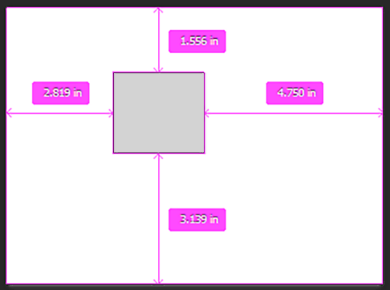
与画布间的距离
匹配的间距:
当你复制或者移动一个对象时,Photoshop中会显示测量参考线,从而鲜明地展示选中的对象与它的邻居之间的间距。
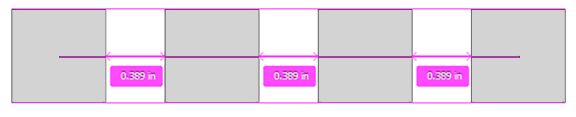
匹配对象间的间距
二、链接智能对象的改进
1、你可以将链接智能对象打包到Photoshop文档中,这样他们的源文件将被保存在电脑的文件夹中。Photoshop文档的复制副本是会和源文件一起被保存在文件夹中。选择“文件”>“打包”。
2、你可以将一个嵌入式智能对象转换为链接智能对象。如此,应用于嵌入式智能对象的变换、滤镜和其他应用都将被保存下来。选择“图层”>“智能对象”>“转换为链接智能对象”。
3、工作流程的改进:当你要对链接智能对象执行操作时,若源文件丢失,则你会被提醒智能对象必须被栅格化或解析。
三、智能对象中的图层复合
考虑到一个文件中会出现带有图层复合且该文件还在另外一个文件被当做智能对象的情况,你可以选择包含该文件的智能对象,“属性”面板会允许你访问在源文件中定义图层复合。
这个功能允许你不用编辑智能对象,就可在图层等级时改变智能对象的状态。
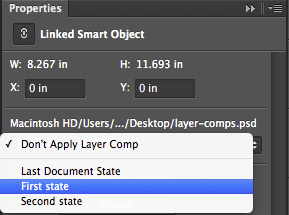
智能对象中的图层复合
四、使用Typekit中的字体
通过与Typekit集成,Photoshop可以为你的创意项目带来一个充满无限可能性的排版世界。你可以使用与你计算机同步的Typekit中的字体。这些字体显示在本地安装的字体旁,你也可以只在文本工具选项栏中使用Typekit中的字体,并在字符面板字体列表查看Typekit中的字体。
如果你打开一个缺失了某些字体的文件,Photoshop CC 2014会让你从Typekit中找到相同效果的字体来进行替换。
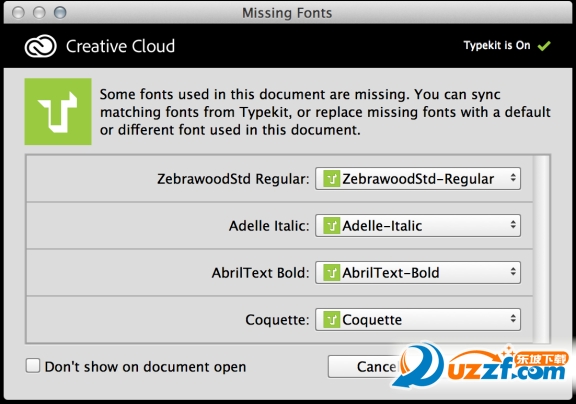
用Typekit中的字体替换缺失的字体
五、搜索字体
你现在可以在文本工具选项栏和字符面板字体列表中快速搜索字体。只要在搜索栏中键入你想要的字体系列名称,Photoshop就会快速进行搜索。当然,你可以通过字体名称和风格进行搜索。不过,字体搜索并不支持通配符搜索。
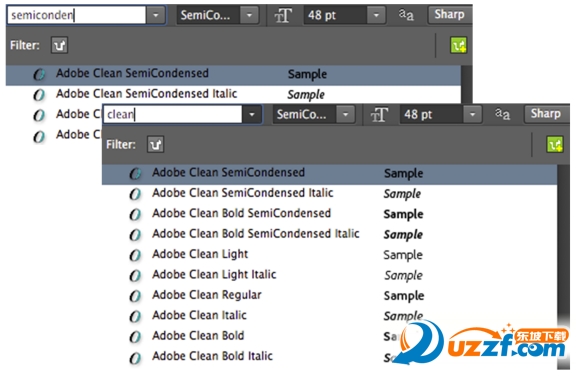
通过字体名称或风格进行字体搜索
六、模糊画廊运动效果
路径模糊:
当你使用路径模糊工具时(滤镜>模糊画廊>路径模糊),你可以沿着路径创建运动模糊。这里的运动模糊效果控制包括形状和模糊的量。Photoshop CC 2014中,可以根据图像自动合成路径模糊画廊运动效果。
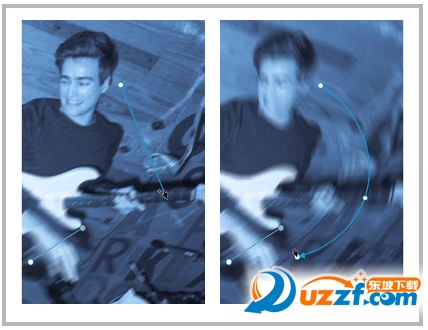
路径模糊实例

一个简单的路径模糊
旋转模糊:
当你使用旋转模糊工具时(滤镜>模糊画廊>旋转模糊),你可以沿着一个点或者更多点创建旋转模糊。旋转模糊是用径向模糊参数进行设置。Photoshop CC 2014中,你可以通过中心点、模糊大小和形状,以及其它设置参数来设置旋转模糊,而在这个过程中,我们都可以看到实时的预览效果。
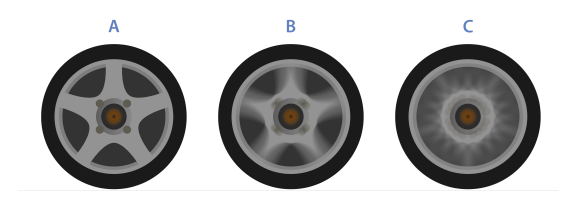
运动中的旋转模糊
七、选择位于焦点中的图像区域
Photoshop CC 2014中,你可以选择位于焦点中的图像区域(选择>焦点区域)。此外,你还可以扩大或者缩小默认选区。
一旦你将选区调整到你满意的程度时,就需要作出决定是让调整后的选区成为一个新的选区,还是在现有图层上创建一个蒙版,亦或是新建一个图层或者文件。你可以从下列输出选项中选择一个:
1、选区(默认)
2、图层蒙版
3、新建图层
4、新建带有图层蒙版的图层
5、新建文件
6、新建带有图层蒙版的文件

选择位于焦点中的图像区域
八、带有颜色混合的内容识别功能
在Photoshop CC 2014中,润色图像和从图像中去除不需要的元素要比以前更加简单。以下内容识别功能已加入颜色汇合算法:
1、内容识别填充
2、内容识别修补
3、内容识别移动
4、内容识别扩展
A没有颜色混合,B则带有颜色混合
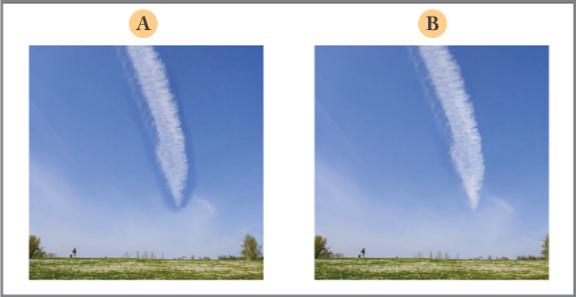
内容识别扩展操作的实例
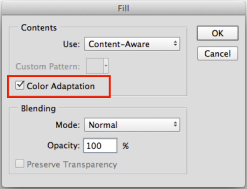
带有颜色适应的内容识别填充
当使用内容识别修补、内容识别移动和内容识别扩展工具时,你可以微调图像应用到图像的颜色混合。
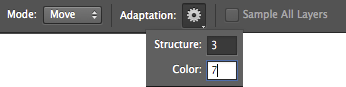
调整颜色适应值以控制颜色混合
九、Photoshop生成器的增强
Photoshop CC 2014中推出了生成器增强功能。
1、你可以选择将特定图层/图层组中生成的图像保存在资源文件夹下的子文件夹中,包括图层/图层组中的子文件夹名称。例如:【子文件夹】Ellipse_4.jpg。
2、你可以为生成的资源指定文件的默认设置。创建一个空的图层,其名称由默认关键词开始,然后指定默认设置。
十、3D打印
Photoshop CC 2014中增强了3D打印功能。
1、在打印预览对话框中,选择“显示修复”,则打印预览对话框中就会显示哪些表面已经被修复。Photoshop中还会显示原始网格、壁厚和闭合孔心修复时需要用的颜色编码。
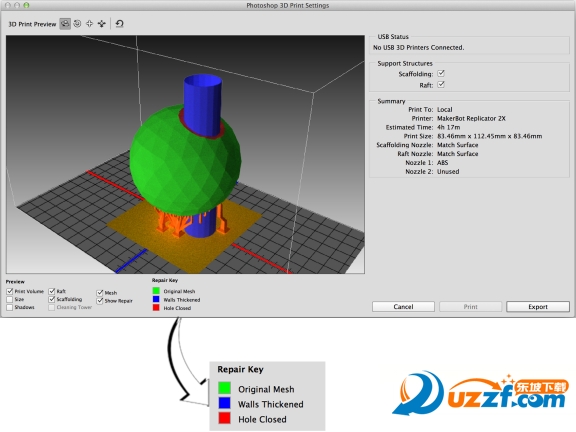
打印预览对话框显示哪些表面已被修复
2、打印预览对话框使用了新的渲染引擎,可分享更加准确的具有逼真光照的预览。新的渲染引擎的光线跟踪可更加准确地跟踪3D对象。
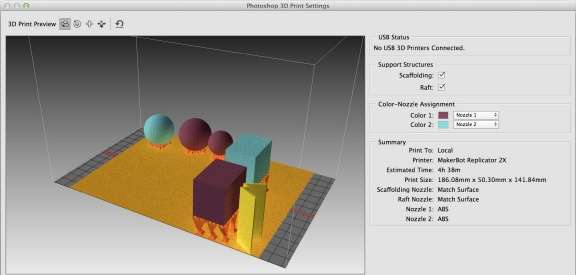
更加准确的3D打印预览
3、新的网格划分算法,可大大降低你的3D对象文件中的三角形计数。
4、当使用Mcor和Zcorp打印机时,可更好地支持高分辨率纹理。
十一、启用实验性功能
Photoshop CC 2014中,还新增了不少实验性功能,大家可以尝试一下:
1、为高密度显示屏增加200%用户界面的缩放
2、可启动多色调3D打印
3、触控手势
这些实验性功能并不是为实际生产而准备的,因此使用时需要更加谨慎。使用实验性功能步骤:
1)、选择“首选项”>“实验性功能”;
2)、选择你想要使用的实验性功能,例如,选择“启动多色调打印”;
3)、单击“确定”;
4)、重新启动Photoshop。
十二、同步设置改进
Photoshop CC 2014中分享了同步设置改进,该功能可简化工作流程,同时还有其它有用的增强功能:
1、你现在可指定同步的方向;
![]()
指定同步的方向
2、你可以直接从“首选项”>“同步设置”选项卡中进行上传和下载设置;
3、你现在可以同步工作区、键盘快捷键和自定义菜单;
4、“首选项”>“同步设置”选项卡中显示了正在被上传或下载的同步设置日志,其中包含文件大小、操作时间等信息。
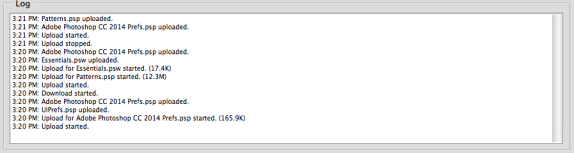
同步设置日志
十三、3D图像处理
OBJ组网格导入/输出
在早期的Photoshop版本中,当你打开包含有多个网格和多个组的OBJ文件时,所有的网格将在3D面板上被当做一个单独的组进行导入。但从Photoshop CC 2014开始,网格和组的架构在导入和输出过程中都将被保留。
A:OBJ在早期版本Photoshop的导入B:OBJ在Photoshop CC 2014中的导入,以下图所示:
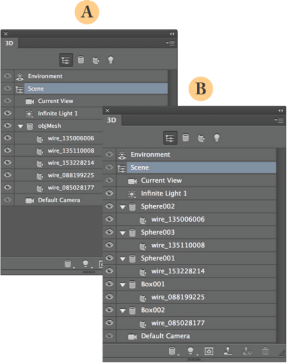
OBJ组网格的导入
纹理属性对话框的增强
Photoshop CC 2014中为纹理属性对话框增加了不少实用功能。
1、你可以在对话框中直接修改纹理名称;
2、纹理属性对话框新增了一个“应用到匹配的纹理”选项。使用此选项,你可以将当前的的 UV设置应用到类似纹理。
例如,你想要漫反射图和凹凸图能结合在一起,操作步骤如下:
1)、为两个图选择同一种纹理;
2)、按你的需求编辑其中一幅图上的纹理;
3)、在“纹理属性对话框”中选择“应用到匹配的纹理”,即可自动更新另一幅图中的纹理;
4)、单击“确定”。
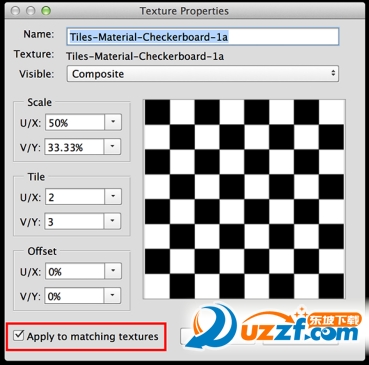
增强纹理属性对话框
改进放射性表面光线的汇聚
在Photoshop CC 2014中,放射性表面的纹理光线可更快地汇聚。
十四、导出颜色查找表
Photoshop CC 2014中,你可以导出各种格式的颜色查找表。导出的文件可以应用到Photoshop、After Effects、SpeedGrade以及其他图像/视频编辑软件中。
你还可以从图像的背景图层导出颜色查找表作为额外的图层来进行颜色修改。
十五、其它增强功能:
1、图层复制CSS现在支持内阴影图层特效;
2、智能参考线现在是默认启用;
3、高亮笔刷现在显示当前被选择的笔刷和笔刷更改;
4、你现在可以从笔刷快捷菜单和笔刷预设面板中访问最近使用过的笔刷;
5、在颜色面板中,新增色调和亮度拾色器;
6、可设定透明度仿色渐变;
7、可创建单个停止渐变。在此前的Photoshop版本中,不能创建单一已被保存的停止渐变。
8、新增窄小选项栏,如此方便用户在小屏幕设备上的使用。选择“首选项”>界面>窄小化选项栏。
9、可从当前预览样本创建新的渐变图样;
10、支持MPEG-2和Dolby音频本地导入;
11、支持新视频格式,包括Sony RAW和Canon RAW;
12、液化时刻固定图像边缘进行变形;
13、可将工具面板中出现的被设置过的工具重新复位为默认设置;
14、支持超大PNG文件;
15、改进新文档预设对话框UI界面;
16、颜色面板中的光谱颜色选择器现在是大小可变的。
下载仅供下载体验和测试学习,不得商用和正当使用。
下载体验
